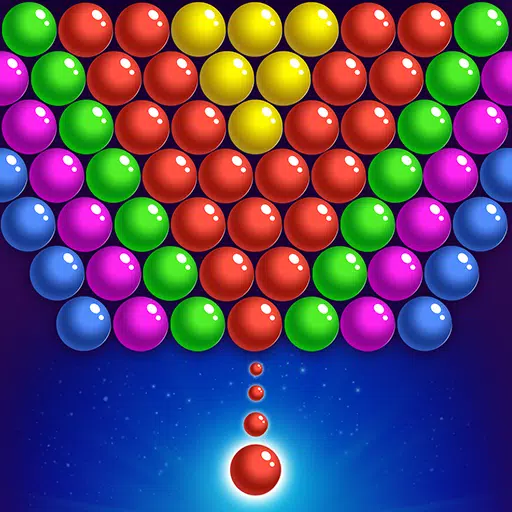यदि आप तैयार हो रहे हैं या नहीं और DirectX 11 और DirectX 12 के बीच की पसंद का सामना कर रहे हैं, तो मूल बातें समझना आपको अपने सिस्टम के लिए सही निर्णय लेने में मदद कर सकता है।
DirectX 11 और DirectX 12, समझाया गया
सरल शब्दों में, डायरेक्टएक्स 11 और डायरेक्टएक्स 12 दोनों मध्यस्थों के रूप में कार्य करते हैं, जिससे आपके कंप्यूटर को गेम के साथ संवाद करने में मदद मिलती है। वे खेल के दृश्य और दृश्यों को प्रस्तुत करने में आपके GPU की सहायता करते हैं।
DirectX 11, पुराने होने के नाते, डेवलपर्स को लागू करने के लिए आसान है। हालाँकि, यह आपके CPU और GPU संसाधनों का पूरी तरह से लाभ नहीं उठाता है, जिसका अर्थ है कि यह आपके सिस्टम के प्रदर्शन को अधिकतम नहीं कर सकता है। इसकी लोकप्रियता डेवलपर्स के लिए इसकी सादगी और उपयोग की गति से उपजी है।
दूसरी ओर, DirectX 12, CPU और GPU संसाधनों का कुशलतापूर्वक उपयोग करने में नया और अधिक निपुण है। यह डेवलपर्स को अधिक अनुकूलन विकल्प प्रदान करता है, जो बेहतर गेम प्रदर्शन के लिए अनुमति देता है। हालांकि, डेवलपर्स से इसकी जटिलता के कारण अपनी क्षमताओं का पूरी तरह से दोहन करने के लिए अधिक प्रयास की आवश्यकता है।
क्या आपको तैयार के लिए DirectX 11 या DirectX 12 का उपयोग करना चाहिए या नहीं?
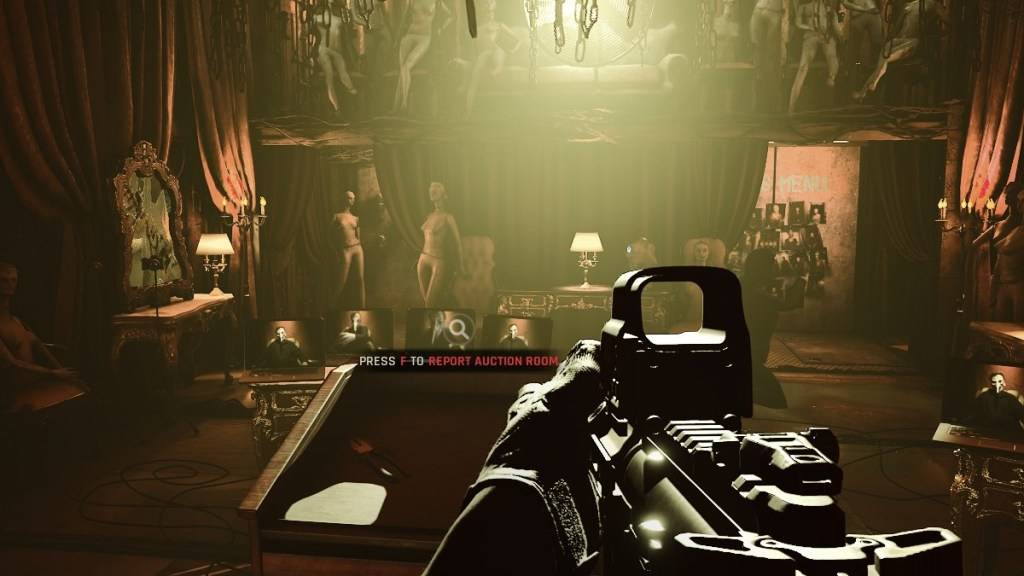
आपकी पसंद आपके सिस्टम की क्षमताओं पर निर्भर करती है। यदि आप एक आधुनिक, उच्च-अंत प्रणाली से लैस हैं जो डायरेक्टएक्स 12 को अच्छी तरह से समर्थन करता है, तो डायरेक्टएक्स 12 के लिए चयन करना फायदेमंद हो सकता है। यह कुशलता से आपके GPU और CPU संसाधनों का उपयोग करता है, कई CPU कोर में कार्यभार वितरित करता है, जिससे फ्रेम दर, चिकनी गेमप्ले और बढ़ाया ग्राफिक्स में सुधार हो सकता है। बेहतर प्रदर्शन आपको खेल में लंबे समय तक जीवित रहने में मदद कर सकता है।
हालांकि, DirectX 12 पुरानी प्रणालियों के लिए उपयुक्त नहीं हो सकता है और संभावित रूप से प्रदर्शन को कम कर सकता है। ऐसे मामलों में, DirectX 11 के साथ चिपके रहना पुराने हार्डवेयर पर इसकी स्थिरता के कारण उचित है। जबकि DirectX 12 प्रदर्शन को बढ़ावा देता है, यह पुराने पीसी के साथ अच्छी तरह से नहीं खेल सकता है।
सारांश में, यदि आप एक आधुनिक प्रणाली को हिला रहे हैं, तो DirectX 12 बेहतर संसाधन उपयोग और प्रदर्शन के लिए जाने का रास्ता है। पुराने सिस्टम के लिए, DirectX 11 अधिक स्थिर और विश्वसनीय विकल्प बना हुआ है।
संबंधित: सभी नरम उद्देश्य तैयार या नहीं, सूचीबद्ध
कैसे अपने रेंडरिंग मोड को तैयार या नहीं में सेट करें
स्टीम पर तैयार होने या न होने पर, आपको अपना रेंडरिंग मोड चुनने के लिए प्रेरित किया जाएगा - या तो DX11 या DX12। बस एक का चयन करें जो आपके पीसी को सबसे अच्छा लगता है: नए सिस्टम के लिए DX12 और पुराने लोगों के लिए DX11।
यदि संकेत दिखाई नहीं देता है, तो यहां बताया गया है कि इसे मैन्युअल रूप से कैसे सेट किया जाए:
- अपने स्टीम लाइब्रेरी में, रेडी पर राइट-क्लिक करें या नहीं और "गुण" का चयन करें।
- नई विंडो में, "सामान्य" टैब पर नेविगेट करें, और "लॉन्च विकल्प" ड्रॉप-डाउन मेनू खोजें।
- वहां से, अपने पसंदीदा रेंडरिंग मोड का चयन करें।
पीसी के लिए अब तैयार या नहीं उपलब्ध है।
 घर
घर  मार्गदर्शन
मार्गदर्शन






 नवीनतम लेख
नवीनतम लेख









 नवीनतम खेल
नवीनतम खेल